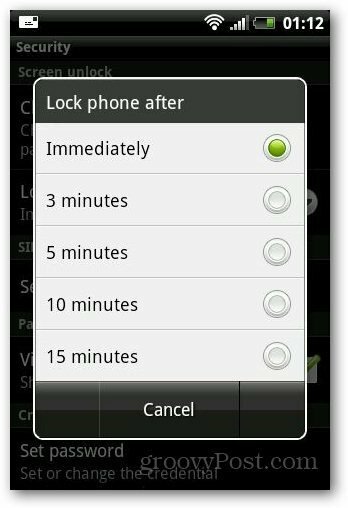अपने Android डिवाइस पर वर्डप्रेस कैसे सेट करें - groovyPost
Wordpress मोबाइल एंड्रॉयड / / March 17, 2020
एंड्रॉइड के लिए वर्डप्रेस आपको अपना ब्लॉग सेट करने और अपने डिवाइस से उस पर काम करने देता है। यहां नवीनतम संस्करण का उपयोग कैसे किया जाता है।
चाहे आप इसे व्यवसाय या खुशी के लिए करें, ब्लॉग को बनाए रखना एक पूर्णकालिक नौकरी हो सकती है। इसलिए जब वर्डप्रेस ने एक एंड्रॉइड ऐप जारी किया, तो ब्लॉगिंग थोड़ी अधिक सुलभ हो गई। एप्लिकेशन के पहले कुछ संस्करणों को डिजाइन और कार्यक्षमता दोनों में कुछ सुधार की आवश्यकता थी। हालाँकि, संस्करण 2.2 के एक हालिया अपडेट के साथ, एंड्रॉइड के लिए वर्डप्रेस में अब एक स्लीक लुक है, और बेहतर विशेषताएं जो मोबाइल ब्लॉगिंग को आसान बनाती हैं।
Android के लिए वर्डप्रेस प्ले स्टोर में उपलब्ध एक मुफ्त ऐप है। यहां इसका उपयोग करने और अपने ब्लॉग को सेट करने का तरीका बताया गया है।
Android WordPress App के साथ अपने ब्लॉग को सेट करें
WordPress ब्लॉग दो प्रकार के होते हैं: Hosted और Self-hosted। होस्ट किए गए ब्लॉग WordPress.com में मुफ्त खाते हैं और डिफ़ॉल्ट URL के रूप में है yoursite.wordpress.com. स्व-होस्ट किए गए ब्लॉगों का अपना डोमेन है (yoursite.com) और ब्लॉग चलाने के लिए होस्टिंग सर्वर। दोनों प्रकार एंड्रॉइड में स्थापित किए जा सकते हैं।
होस्ट किए गए ब्लॉगों के लिए, चुनें WordPress.com पर होस्ट किए गए ब्लॉग को जोड़ें. स्व-होस्ट किए गए ब्लॉगों के लिए, चुनें स्व-होस्टेड वर्डप्रेस ब्लॉग जोड़ें.
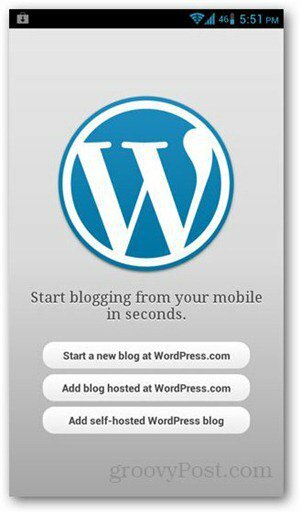
WordPress.com ने ब्लॉगों की मेजबानी की
अपना यूज़रनेम और पासवर्ड प्रविष्ट करें। जब आप WordPress.com पर वेब ब्राउज़र के माध्यम से लॉग इन करते हैं तो ये वही होते हैं जिनका आप उपयोग करते हैं। सेव बटन पर टैप करें।
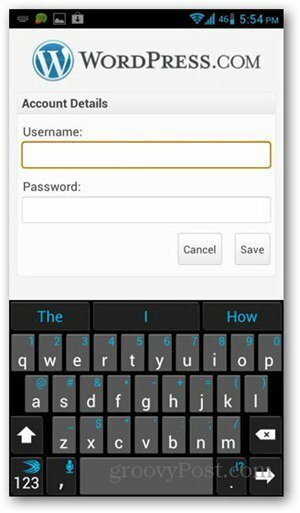
यदि आपके पास खाते में कई ब्लॉग हैं, तो आप चुन सकते हैं कि आप ऐप में किन लोगों को एक्सेस करना पसंद करते हैं। यदि आपके पास केवल एक ब्लॉग है, तो आपको इस चरण से गुजरने की आवश्यकता नहीं है।
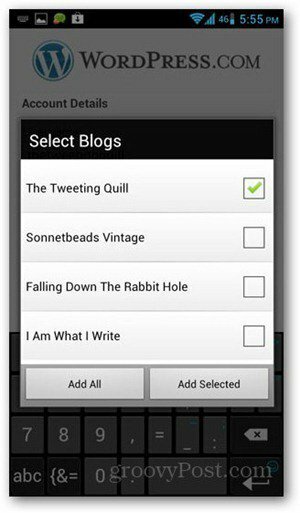
अब आपके पास वर्डप्रेस डैशबोर्ड का मोबाइल संस्करण है, जिसमें नए पोस्ट या पेज बनाने, पोस्ट और टिप्पणियां देखने के लिए बटन, साथ ही साथ आपकी साइट के आँकड़े भी हैं।
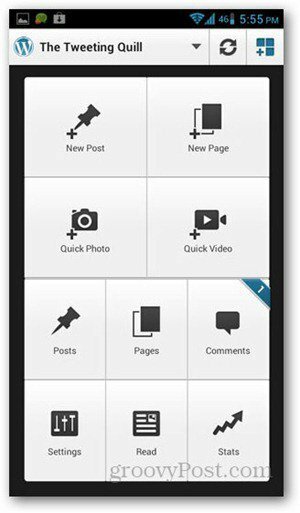
स्व-होस्ट किए गए ब्लॉग
अपने ब्लॉग में लॉग इन करने के लिए, अपने ब्लॉग URL, उपयोगकर्ता नाम और पासवर्ड टाइप करें। सेव बटन पर टैप करें।
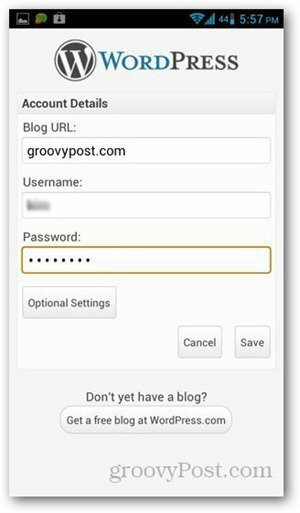
आपको अगले पेज पर वर्डप्रेस कंट्रोल बटन मिलेगा। डैशबोर्ड बटन आपको वेब ब्राउज़र से अपने ब्लॉग को एक्सेस करने पर सटीक पेज देता है।
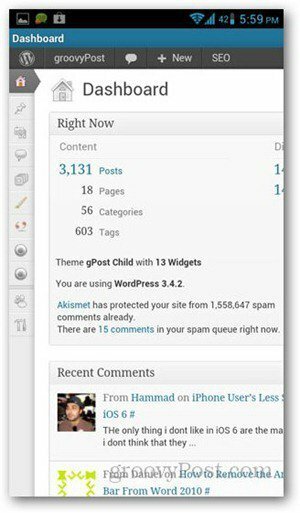
ध्यान दें: इस एप्लिकेशन के माध्यम से अपने आंकड़े देखने के लिए, आपको एक WordPress.com खाते से कनेक्ट करना होगा। जब आप पहली बार आँकड़े पर टैप करते हैं, तो यह आपको एक WordPress.com उपयोगकर्ता नाम और पासवर्ड के लिए संकेत देगा। इस खाते को आपके होस्ट किए गए ब्लॉग से कनेक्ट होने या उसी नाम की आवश्यकता नहीं है। यदि आपके पास एक WordPress.com खाता नहीं है, तो आप कर सकते हैं मुफ्त में साइन अप. यदि आप ऐप से अपने आँकड़े नहीं देख रहे हैं, तो आप इस कदम को छोड़ सकते हैं।
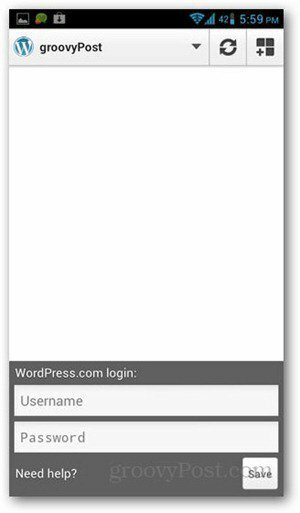
बेसिक वर्डप्रेस ब्लॉग नियंत्रित करता है
नई पोस्ट बनाने के लिए, न्यू पोस्ट पर टैप करें और इसके नए विवरण (शीर्षक और सामग्री) को भरना शुरू करें। पोस्ट को या तो प्रकाशित किया जा सकता है, ड्राफ्ट के रूप में सहेजा जा सकता है या बाद में पोस्ट करने के लिए निर्धारित किया जा सकता है। उन्हें देखने के लिए पोस्ट बटन पर टैप करें।
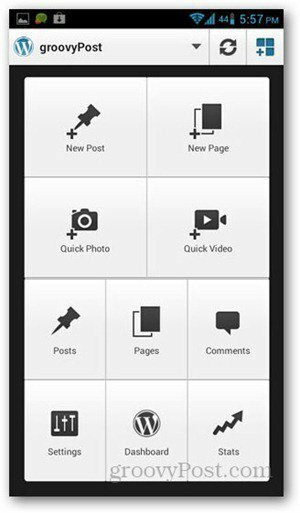
पोस्ट शीर्षकों को इसकी स्थिति (ड्राफ्ट, लंबित, अनुसूचित या प्रकाशित) के साथ दिखाया गया है। ऐप बेसिक फॉर्मेटिंग ऑप्शंस जैसे कि एम्बेडिंग लिंक, इमेज डालने और फॉन्ट स्टाइल बदलने का समर्थन करता है। नई या मौजूदा पोस्ट के लिए टैग और श्रेणियां भी संपादित की जा सकती हैं।
वर्डप्रेस में सामग्री को देखने और पोस्ट करने से अधिक कार्यात्मकताएं हैं, लेकिन ये मूल हैं। डेवलपर्स ने अधिक उन्नत सुविधाओं को जोड़ते हुए, ऐप को उपयोगकर्ता के अनुकूल बनाने का अच्छा काम किया।